淘宝开店怎么上传宝贝图片 淘宝开店怎么上传宝贝?
步骤一
在发布宝贝之前,我们先应该准备好5张产品主图,主图的宽高比例是1:1,也就是说宽和高是一样的 。然后把主图放在电脑桌面上,详情页的产品介绍图片的宽度是750px 。给主图的文件一个命名,名字可以是主图1,主图2,主图3,详情页文件的命名是详情页1,详情页2,详情页3,这样自己一看就知道了,等下需要上传 。
步骤二
打开淘宝首页,点击左上角的亲,请登录,登录我们开店的账号,然后点击右上角的千牛卖家中心 。

文章插图
步骤三
进来千牛卖家中心页面,左边有一个列表,在这里找到宝贝管理板块,我们点击宝贝管理,右边会弹出一个列表框,在列表框里找到发布宝贝按钮,并点击发布宝贝 。
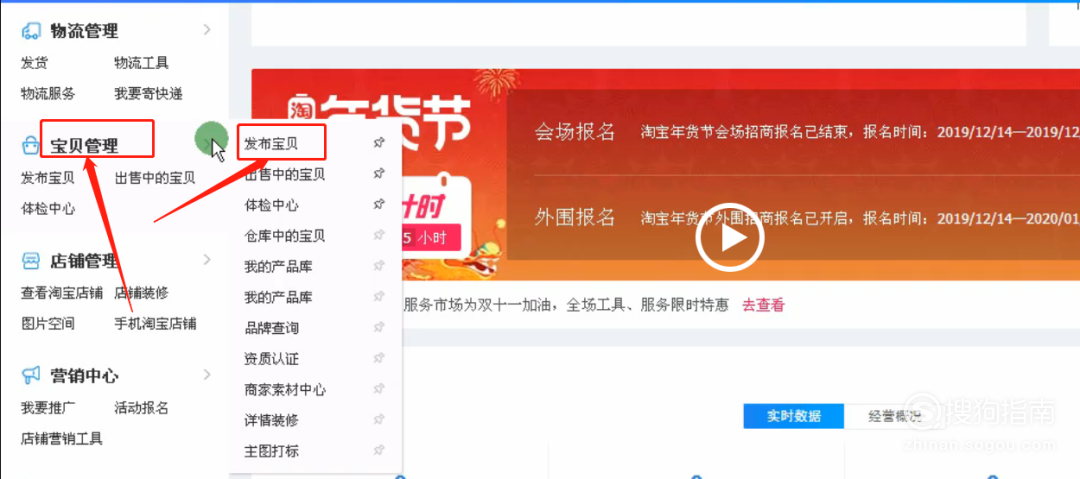
文章插图
步骤四
在类目搜索框里输入自己的产品名,并点击右边的搜索 。再点击下方的下一步,发布商品,就可以进入宝贝发布页面 。比如在类目搜索框里输入牛仔裤,并选择下拉框的女士牛仔裤,点击下方的下一步,发布商品 。
步骤五
在宝贝类型这里,选择全新或二手 。在宝贝标题这里填写我们宝贝的标题,标题限制60个字符,也就是最多30个汉字 。在类目属性板块里填写相应的内容,比如女性牛仔裤的类目属性有品牌、货号、成分含量、工艺、腰型、面料分类、颜色、适用年龄等,最好是全部填满 。在下方,如果你的宝贝支持定制,那就在宝贝定制这里勾选一下 。
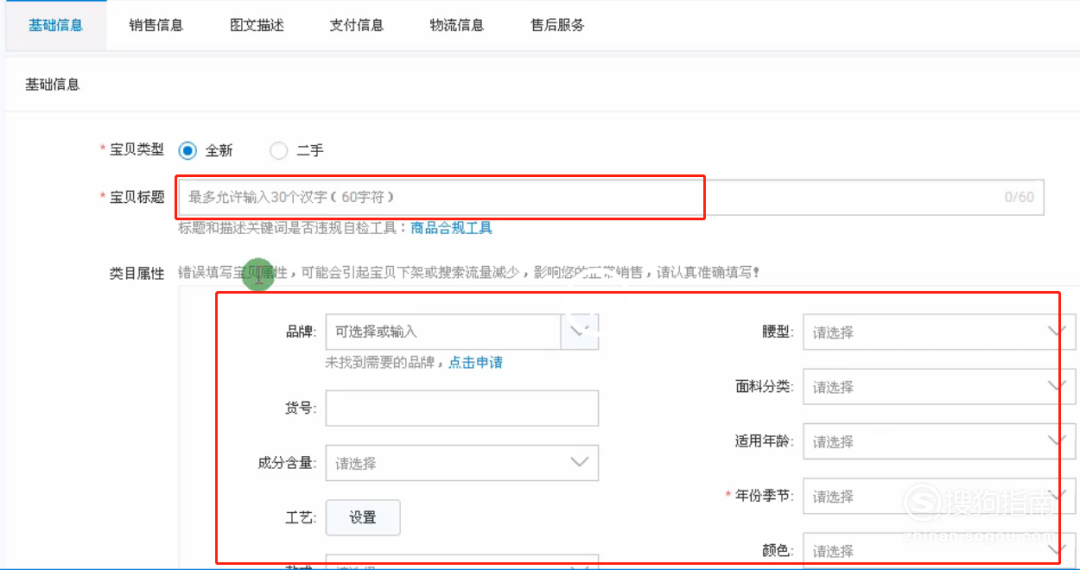
文章插图
步骤六
接下来就是销售信息板块的填写 。还要在宝贝销售规格这里填写相应信息 。如果你的宝贝规格是一样的,就可以批量填充,如果不一样,就需要一个一个的填写 。比如说价格是一样的,就可以在对应的框里输入100,然后点击右边的批量填充按钮 。在下面就是一口价的填写,一口价这里,系统默认的是宝贝的最低价,也就是上面宝贝销售规格里填写的价格 。然后填写总数量,也就是宝贝的数量 。下面的商家编码和商品条形码我们可以不用填写 。
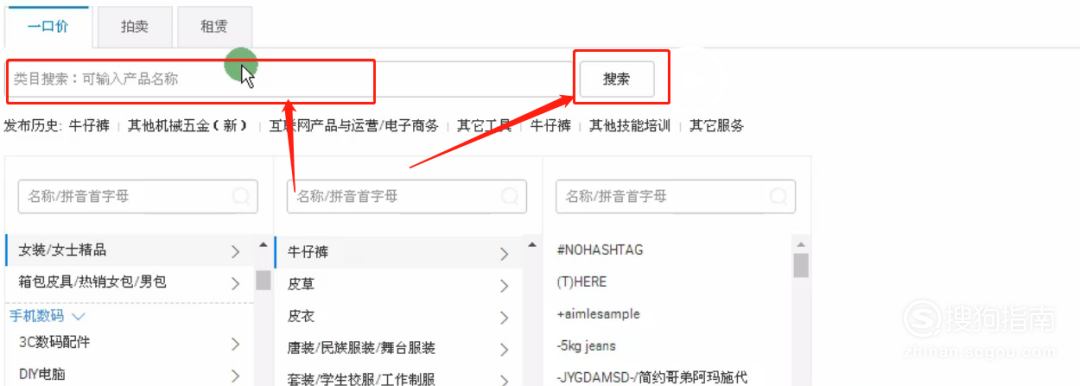
文章插图
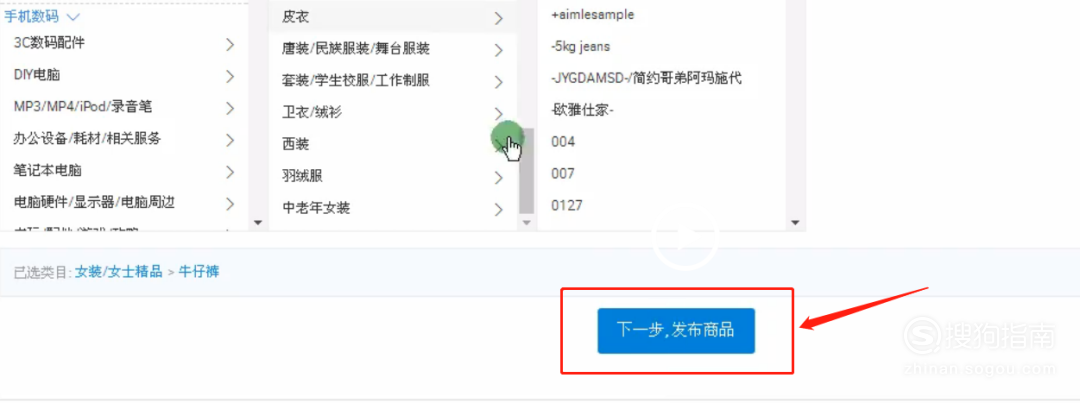
文章插图
步骤七
接下来,来到了图文描述板块,在电脑端宝贝图片这里点击添加图片,点击上传图片,再点击上传,选择桌面,找到电脑桌面上的主图1(之前准备好的主图),并点击,就可以上传了 。再点击添加图片,跟前面的操作是一样的 。将3张主图全部上传到后台 。这里最多可以上传5张图片,再点击页面空白处,就会关闭上传的页面 。大家注意一下,宝贝的主图大小不能操作3MB,尺寸是700*700px以上 。接下来就是主图视频和宝贝长图,我们有这些视频和长图也可以上传 。再下来就是电脑端描述的宝贝详情页的填写,点击宝贝详情描述模板,找到桌面的详情页图片,确认上传 。然后就是手机端的详情描述上传,这个也一定要上传,点击导入电脑端的描述,再点击确认生成 。在店铺中分类这里选择分类 。
以上关于本文的内容,仅作参考!温馨提示:如遇健康、疾病相关的问题,请您及时就医或请专业人士给予相关指导!
「四川龙网」www.sichuanlong.com小编还为您精选了以下内容,希望对您有所帮助:- 办理失业证怎么办理 如何办理办理失业证
- hr离职原因怎么说合适 离职原因怎么说合适
- 芭蕾舞的足尖鞋怎么穿最合适
- 亚马逊怎么优化关键词 如何优化亚马逊产品的关键词?
- 淘宝标题优化的步骤 网店运营如何优化标题
- 整形惨失败 隆鼻失败怎么办
- 解酒快的方法15分钟 喝醉酒怎么办佳
- win11提示无法安装程序包时该怎么办
- 笔记本安装win11绿屏怎么办
- 怎么样减内脏脂肪 如何减内脏脂肪优质
